Esp 07 сколько памяти
Вы здесь: Home Железо Без проводов (WI-FI) Прошивка и запуск модуля ESP8266
Для начала необходимо определить сколько памяти установлено на модуле ESP8266. Встречаются варианты модулей, с установленной памятью 512 кбайт(4 мегабита) , а так же 4мбайт(32 мегабита). Редко, но попадаются с флеш памятью 1 мбайт(8 мегабит). Почти все разновидности ESP-12 и новые ESP-07 имеют на борту 4 мегабайта. Объем памяти можно определить по маркировке flash чипа, посмотреть в программе Flash Download Tool или на вкладке /debug. Маркировка имеет вид 25QXX, где XX - объем в мегабитах, например 25Q32 имеет на борту 32 мегабита=4 мегабайта.
Определение размера памяти по вкладке ip_adr/debug:
Вкладка debug содержит разную полезную информацию, в том числе и реальный размер чипа флеш памяти в строке Flash real size, а так же размер памяти, установленный в прошивающей программе Flash set size, который важен для правильной поддержки OTA.
Если у вас нет купленых ключей, то прошивку можно скачать на страничке проекта, где доступны2 облегченных варианта прошивки:
-Вариант с поддержкой OTA с объемом памяти чипа 1мбайт. Данная прошивка прошивается и в модули и с бОльшим объемом flash. Необходимо обязательно выбирать в прошивающей программе размер памяти 1мбайт !! Модули с 512кб не поддерживаются !!
-Вариант без поддержки OTA. Подходит для любого объема flash памяти. Необходимо обязательно выбирать в прошивающей программе размер памяти 512кбайт !!
Возможность дальнейшего обновления прошивки по OTA доступна только у кого есть активированные ключи !
Прошивку можно собрать так же в конструкторе прошивки , где необходимо выбрать настройки для поддержки OTA и объема flash 1 мегабайт.
При использовании OTA и с объемом 512кб невозможно одновременно использовать множество опций конструктора, а так же использовать новые SDK, т.к. прошивка в модуль не помещается !!
Если у вас имеются проблемы со стартом прошивки, то обязательно смотрим ниже абзац про решение проблем с прошивкой !
Подключение модуля для прошивки
Для прошивки ESP8266 необходим USB-UART переходник или Arduino. ESP8266 необходимо обеспечить напряжение питания 3.3в и током 200..300мА. Питание 3.3в от ARDUINO или от USB-UART подключать не рекомендуется - модуль может работать не стабильно из-за нехватки тока. Рекомендуется использовать стабилизатор вида 1117.
Подключение ESP8266 к USB-UART: Необходимо подключить общие выводы GND(минус). RX у USB-UART на TX ESP, TX у USB-UART на RX ESP. Подключаем так же источник питания 3.3в.
Подключение ESP8266 к Arduino: Необходимо подключить общие выводы GND(минус).RX у Arduino на RX ESP, TX у Arduino на TX ESP. Подключаем так же источник питания 3.3в. RESET у Arduina необходимо подключить к GND.
На модуле ESP8266 вывод CH_EN необходимо подключить к +3.3в для того, чтобы включить чип.
GPIO 0 на время программирования, перед включением питания необходимо подключить к GND(земля). После успешной прошивки GPIO 0 можно отключить от GND. Если на модуле выведен GPIO 15, то его необходимо подключить на GND через резистор 10кОм на постоянной основе !!
Прошивка модуля
Для начала необходимо установить драйвера для вашего USB-UART переходника или Arduinы.
Прошивка через Nodemcu Flasher: Устанавливаем на вкладке Advanced Параметр Flash size в соотвествии выбранным размером flash памяти (в байтах). Остальные параметры не трогаем. Указываем на вкладке Config путь на файл прошивки с адресом 0x0000. На вкладке Operation выбираем COM порт и жмем кнопку FLASH.
Прошивка через Flash download tool: Описание в разработке(Действия аналогичны).
Прошивка через esptool. Пример команды esptool.py --port /dev/ttyUSB0 write_flash -fs 8m 0x00000 esp8266.bin . где -fs 8m параметр нужен только для указания размера при одномегабайтовой прошивке.
Скорость COM порта рекомендуется ставить не выше 115200.
Запуск модуля
После успешной прошивки необходимо запустить режим safe mode, замкнув между собой RX и TX и перезапустив модуль или нажать 3 раза подрят (с интервалом нажатия около секунды) кнопку RESET на ESP8266. В эфире появится точка с именем homessmart , к которой можно подключится используя смартфон или ноутбук.

После успешного коннекта заходим по адресу http://192.168.4.1 . Настраиваем подключение на свой роутер на вкладке main веб интерфейса. Необходимо вбить в поля WiFi options данные своей точки доступа. Для подключения к роутеру выбираем режим "Station mode". После нажатия кнопки set ниже появится IP адрес, на который можно заходить внутри своей беспроводной сети.
Далее обновляем страницу и видим внизу IP адрес, на который уже можно будет заходить внутри Вашей локальной сети.
Тут же вы можете установить свой логин и пароль на странички настроек веб интерфейса. По умолчанию логин esp8266, пароль 0000. Длинна логина и пароля не более 8 символов. Пароль затребуется на все вкладки настроек. А при установленной опции "Full Security" и на все GET запросы управления. В режиме safe mode пароль не запрашивается !
На данной вкладке можно задать имя модулю, которое будет отображаться на главной и в системе flymon, а так же в топике на MQTT сервере.
Решение проблем с прошивкой
Иногда, после сторонних прошивок или мусора модуль может не запустится и необходимо выполнить дополнительные действия. Необходимо затереть flash память пустым бланком по адресу 0x00000. Если вы используйте прошивку с размером 1 мегабайт, то качаем этот бланк. Далее уже прошиваем саму прошивку снова.
У некоторых пользователей даже после зачистки бланком модуль не стартует или стартует только при установленном режиме 512 кб или 4мб, возможно это связано с низким качеством flash памяти или частичной её несовместимостью с чипом ESP8266. Обратите внимание, что если даже у вас получилось запустить прошивку в режиме 4мб, то обновление по OTA в таком режиме не пройдет - модуль не запустится после обновления. По некоторым сведениям от пользователей помогает замена чипа памяти.
ВАЖНО !! Если модуль не может получить IP адрес. Висит постоянно статус connect , то рекомендуется вписать IP адрес вручную ниже. Для этого необходимо выбрать режим Static IP и вписать IP модуля и IP шлюза(IP роутера). После этого можно заходить на модуль уже внутри сети по IP адресу, который указали в настройках..
Вкладка debug содержит разную полезную информацию, в том числе и реальный размер чипа флеш памяти в строке Flash real size, а так же размер памяти, установленный в прошивающей программе Flash set size, который важен для правильной поддержки OTA.
-Вариант с поддержкой OTA с объемом памяти чипа 1мбайт и выше. Необходимо обязательно выбирать в прошивающей программе размер памяти 1мбайт !! Модули с размером flash памяти 512кб не поддерживаются режимом OTA !!
-Вариант без поддержки OTA.Если размер получаемого файла(одним файлом) более 496кб, то требуется поддержка flash памяти не менее 1 мегабайта !! По сравнению с режимом OTA в этом варианте количество включенных опций можно включить значительно меньше.
Возможность дальнейшего обновления прошивки по OTA доступна только у кого есть активированные ключи !
Если у вас имеются проблемы со стартом прошивки, то обязательно смотрим ниже абзац про решение проблем с прошивкой !
Сборка прошивки в конструкторе
Конструктор позволяет собрать прошивку под свои требования, включив в прошивку только те функции и датчики, которые нужны.
Не имеет смысла включать все опции в прошивке - в этом случае прошивка может не собраться так как не влезет в модуль. Лучше прошивку пересобрать снова, если вы хотите испытать другие опции.
Некоторые опции имеют дополнительные настройки, которые находятся в значке-шестеренке. Там можно выбрать доступное количество например термостатов или других опций.
При первоначальной сборке прошивки рекомендуется воспользоваться опцией OTA , чтобы следующее обновление было возможно через интернет без использования подключения программатора. С опцией OTA количество опций можно включить больше, но требуется чтобы память на модуле была не меньше 1 мегабайта !!
Кроме OTA так же рекомендуется включать опции NVS настройки 2 и Экспорт/Импорт настроек. NVS настройки 2 решает проблему со смещением(повреждением) настроек при изменении списка или настроек опций при обновлении прошивки.
При сборке прошивки можно выбирать разный SDK. Рекомендуемая версия SDK 1.3.0. В новых версиях замечена проблема с режимом точки доступа (Safe Mode)(. ) , но нет проблем с надежностью связи с роутером. SDK - это набор библиотек и функций от производителя чипа для работы устройства.
После нажатия кнопки "скомпилировать" через некоторое время конструктор прошивки выдаст ссылки для скачивания:
В режиме без OTA можно прошить файлы прошивки одним файлом - тогда все настройки модуля, если они были сбросятся. Если вы обновляете прошивку и не хотите чтобы настройки удалились, то необходимо обновлять прошивку двумя файлами по адресам, которые указаны в имени файла.
В режиме OTA достаточно залить прошивку одним файлом. Но 0x81000.bin может потребоваться, если вы хотите обновить прошивку по кабелю после использования OTA, когда загружен файл user2.bin(отображается в debug) - в этом случае обновление прошивки одним файлом не обновит активную прошивку.
Подключение модуля для прошивки
Для прошивки ESP8266 необходим USB-UART переходник или Arduino. ESP8266 необходимо обеспечить напряжение питания 3.3в и током 200..300мА. Питание 3.3в от ARDUINO или от USB-UART подключать не рекомендуется - модуль может работать не стабильно из-за нехватки тока. Рекомендуется использовать стабилизатор вида 1117.
Подключение ESP8266 к USB-UART: Необходимо подключить общие выводы GND(минус). RX у USB-UART на TX ESP, TX у USB-UART на RX ESP. Подключаем так же источник питания 3.3в.
Подключение ESP8266 к Arduino: Необходимо подключить общие выводы GND(минус).RX у Arduino на RX ESP, TX у Arduino на TX ESP. Подключаем так же источник питания 3.3в. RESET у Arduina необходимо подключить к GND.
На модуле ESP8266 вывод CH_EN необходимо подключить к +3.3в для того, чтобы включить чип.
GPIO 0 на время программирования, перед включением питания необходимо подключить к GND(земля). После успешной прошивки GPIO 0 нужно отключить от GND. Если на модуле выведен GPIO 15, то его необходимо подключить на GND через резистор 10кОм на постоянной основе !!
Если у вас модуль esp8266 имеет уже на борту USB-UART (например Wemos, NodeMCU) , то указанные выше действия проводить не требуется.
Прошивка модуля
Для начала необходимо установить драйвера для вашего USB-UART переходника или Arduinы.
Прошивка через Nodemcu Flasher: Устанавливаем на вкладке Advanced Параметр Flash size в соответствии выбранным размером flash памяти (в байтах). Режим работы flash ставим QIO (при использовании GPIO 9/10 - DIO). Остальные параметры не трогаем. Указываем на вкладке Config путь на файл прошивки с адресом 0x0000. На вкладке Operation выбираем COM порт и жмем кнопку FLASH.
Прошивка через Flash download tool: Действия аналогичны.
Для модулей ESP8285 и модулях с памятью PN25F08B требуется установка режима памяти DOUT !!
Прошивка через esptool. Пример команды esptool.py --port /dev/ttyUSB0 write_flash -fs 8m 0x00000 esp8266.bin . где -fs 8m размер flash памяти модуля в мегабитах !
Скорость COM порта рекомендуется ставить не выше 115200.
Перед первой прошивкой рекомендуется залить в модуль blank по адресу 0x0000 , особенно, если в модуле до этого использовалась какая либо другая прошивка.
Прошивка файла ESP INIT DATA
Рекомендуется прошить в модуль файл esp_init_data_default.bin с калибровками по умолчанию, эти настройки влияют на работу wifi и adc. В большинстве случаев модули работают корректно без этого файла. Последние SDK могут вообще не запускаться без данного файла.
Адрес прошивки файла зависит от установленного размера flash памяти:
0x7c000 для 512 kB.
0xfc000 для 1 MB.
0x3fc000 для 4 MB.
0xffc000 для 16 MB.
Запуск модуля
При первом включении модуль включается в режим safe mode автоматически так как не содержит имени точки доступа. В режиме safe mode в эфире появится точка с именем WiFi-IoT, к которой можно подключится используя смартфон или ноутбук.
В режим safe mode еще можно попасть, замкнув между собой RX и TX и перезапустив модуль или нажать 3 раза подрят (с интервалом нажатия около секунды) кнопку RESET на ESP8266.
Далее возможны два варианта подключения к модулю:
Далее настраиваем подключение на свой роутер на вкладке main веб интерфейса. Необходимо вбить в поля WiFi options данные своей точки доступа. Для подключения к роутеру выбираем режим "Station mode". После нажатия кнопки set ниже появится IP адрес, на который можно заходить внутри своей беспроводной сети.
Далее обновляем страницу и видим внизу IP адрес, на который уже можно будет заходить внутри Вашей локальной сети.
Тут же вы можете установить свой логин и пароль на странички настроек веб интерфейса. Длинна логина и пароля не более 8 символов. Пароль затребуется на все вкладки настроек. А при установленной опции "Full Security" и на все GET запросы управления. В режиме safe mode пароль не запрашивается !
На данной вкладке можно задать имя модулю, которое будет отображаться на главной и в системе flymon, а так же в топике на MQTT сервере.
Указанные выше действия выполнять не требуется, если прошивка была собрана с опцией Настройки по умолчанию , где были заранее прописаны параметры роутера и IP адрес. После успешной прошивки и перезагрузки сразу можно заходить на указанный IP адрес модуля внутри своей wi-fi сети.
Решение проблем с прошивкой
Иногда, после сторонних прошивок или мусора модуль может не запустится и необходимо выполнить дополнительные действия. Необходимо затереть flash память пустым бланком по адресу 0x00000. Далее уже прошиваем саму прошивку снова.
У некоторых пользователей даже после зачистки бланком модуль не стартует или стартует только при установленном режиме 512 кб или 4мб, возможно это связано с низким качеством flash памяти или частичной её несовместимостью с чипом ESP8266. По некоторым сведениям от пользователей помогает замена чипа памяти.
ВАЖНО !! Если модуль не может получить IP адрес. Висит постоянно статус connect , то рекомендуется вписать IP адрес вручную ниже. Для этого необходимо выбрать режим Static IP и вписать IP модуля и IP шлюза(IP роутера). После этого можно заходить на модуль уже внутри сети по IP адресу, который указали в настройках..
Иногда статус connect может висеть, если тип шифрования на роутере включен, который не поддерживается чипом ESP8266.
Решение проблем с компиляцией.
Ошибка компиляции возможна из-за:
1. Превышен размер IRAM области памяти, прошивка не умещается. Требуется уменьшить количество опции или выбрать другой SDK. Чем новее SDK , тем меньше влазит опций. Проблема нехватки памяти не так заметна при использовании RTOS прошивки.
2. Ошибка в коде - маловероятная причина, но возможна после обновления кода или конфликта опций ранее не замеченный. Сообщить об ошибке можно через обратную связь на сайте или в чате Телеграм, указав код ошибки.
Сохранение настроек в файл
Этот метод является устаревшим, рекомендуется воспользоваться опцией Экспорт/Импорт настроек.
Миниатюрные WiFi модули ESP8266 довольно привлекательны для систем умного дома и домашней автоматизации. Их еще называют «убийцами NRF24L01». Здесь уже был обзор этого модуля
Я себе заказал более поздние модификации ESP07 и ESP12, которые отличаются меньшими размерами и большим числом выведенных GPIO, что не требует «хаков» для использования в них дополнительных портов ввода/вывода.
Данный модули разработаны китайской компанией Espressif System
Технические характеристики:
- WI-FI: 802.11 b/g/n с WEP, WPA, WPA2.
- Режимы работы: Клиент (STA), Точка доступа (AP), Клиент+Точка доступа (STA+AP).
- Напряжение питания 1.7..3.6 В.
- Потребляемый ток: до 215мА в зависимости от режима работы.
- Количество GPIO: 16.
- Flash память размером 512кб.
- RAM данных 80 кб
- RAM инструкций — 32 кб.
Заказывал я модули в январе.
Цена ESP-07 — $3.78, ESP-12 — $4.24. Покупал на премию за обзор статьи. Приехали за 31 день в запаянных пакетиках
ESP8266 ESP-07


ESP8266 ESP-12


Оживление модуля заняло довольно много времени
Для этого нужно подать на него 3.3В. Причем стабилизаторы у преобразователей USB/UART не тянут данный модуль по току, поэтому питание нужно внешнее.
Далее нужно посадить GPIO15 на землю, а CH_PD и GPIO0 подтянуть к VCC через резистор. В некоторых источниках еще указывается, что нужно подтянуть к VCC и GPIO2, но у меня все заработало и без этого.
RXD, TXD и GND подсоединяются через переходник USB/UART к компьютеру.
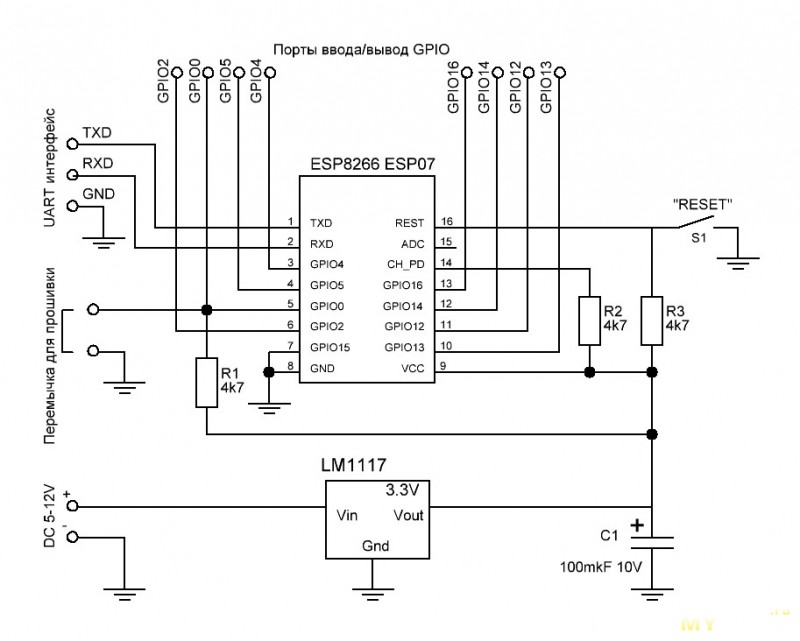
В результате собрал на макетке такую схему
Здесь сразу столкнулся со следующей сложностью — шаг дырочек у ESP07 — 2мм, а не 2.5 как у штырьковых разъемов, применяемых в Ардуино и прочих местах.
Пришлось к макетке паять на проволочках
Сразу вывел кнопку RESET и перемычку GPIO0 на землю, переводящую модуль в режим загрузки прошивки. А питание на модуль завел через линейный стабилизатор LM1117-N-3.3
После этого запустил программу CollTerm и на скорости 9600 получил приглашение модуля.
Команда AT+GMR выдала 0020000904 (Версия SDK — 0020, в версия AT — 0904)
Далее побаловавшись с AT командами запустил модуль как точку доступа и подключился к своей.
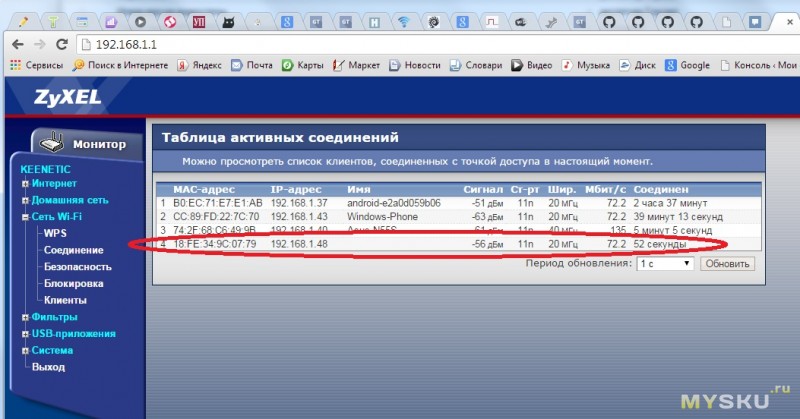
Для тех, кому лень, как мне, разбираться с АТ командами, есть программа ESP8266_config, позволяющая все это настроить.
Далее интересно было попробовать модуль в режиме самостоятельного контроля. Для этого решил прошить его NodeMCU со встроенным интерпретатором LUA.
Я загрузил ModeMCU сGITHUB вместе с примерами и модулями на LUA
Прошивку делал утилитой XTCOM_UTIL. Так как данная программа работает только с COM1-COM6, пришлось в диспетчере устройств изменить свой COM33 от USB/UART конвертера на COM6.
Далее прошивка не представляет труда: открываем порт и коннектимся. Скорость выбирается автоматически. Главное, не забыть посадить GPIO0 на землю (у меня для этого есть специальная перемычка). Скорость выбирается автоматически. Иногда коннект не устанавливался. Помогало нажатие кнопки RESET во время коннекта.
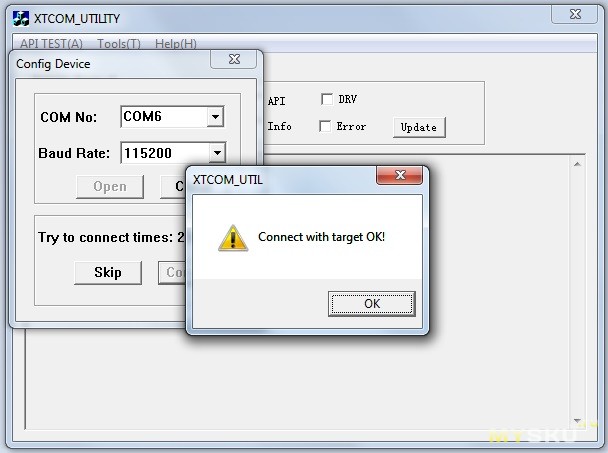
Далее выбираем файл с прошивкой
nodemcu-firmware-master\pre_build\latest\nodemcu_latest.bin
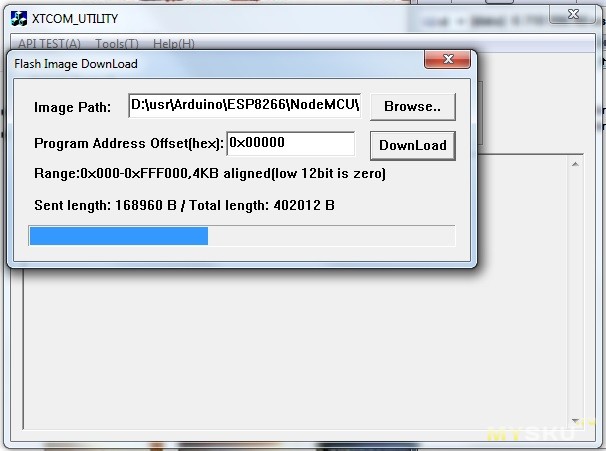
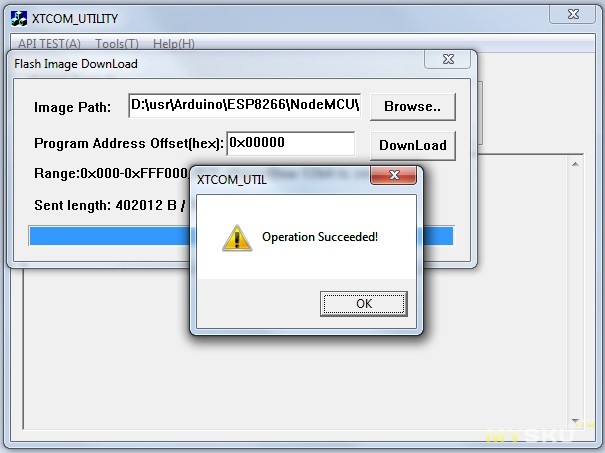
Теперь можно подключиться к модулю при помощи ESPlorer
В данной программе можно загружать в ESP файлы для интерпретатора LUA, выполнять как одиночные команды так и скрипты этого интерпретатора.
У меня получилось запустить модуль давления/температуры BMP180, подключенный к GPIO2 и GPIO0
Для этого я загрузил файл bmp180.lua из готовых модулей, идущих вместе с прошивкой с GITHUB
И затем файл init.lau, выполняемый при загрузке ESP8266
Запуск программы без задержки таймера приводил к неизменной ошибке.
После рестарата, код
Выдавал в консоль текущее давление и температуру.
А вот запустить выдачу данных параметров в режиме веб-сервера мне не удалось. Все дело в нехватки памяти. Отдельно веб сервер и BMP180 работали, а вместе вываливались в
Или просто на консоль валились обрывки кода LUA.
Модернизировать свою домашнюю метеостанцию с ходу не получилось.
Дальнейший мой путь был, собирать свою прошивку на фирменном SDK, как написано в этой статье . Но это уже другая история. Скажу только, что прошивки собираются без проблем, а вот запустить злополучный BMP180 так и не удалось.
Выводы
- Модули ESP8266 — это очень дешевое решения для построение сети умного дома и прочей домашней автоматизации с использованием WiFi
- Данные модули вполне годятся для замены NRF24L01+ в связке с Arduino и прочими «народными» контроллерами.
- Для работы в качестве самостоятельного контроллера ESP8266 имеет маловато ресурсов и довольно сырые прошивки
- Программирование ESP-модулей довольно трудоемкий процесс, который может отпугнуть новичков
- В целом ESP8266 имеют большие перспективы. Буду ждать развитие прошивок и средств разработки, а пока, буду применять их в связке с другими контроллерами (кроме проектов с WiFi розетками и выключателями )))
Полезные ссылки и литература
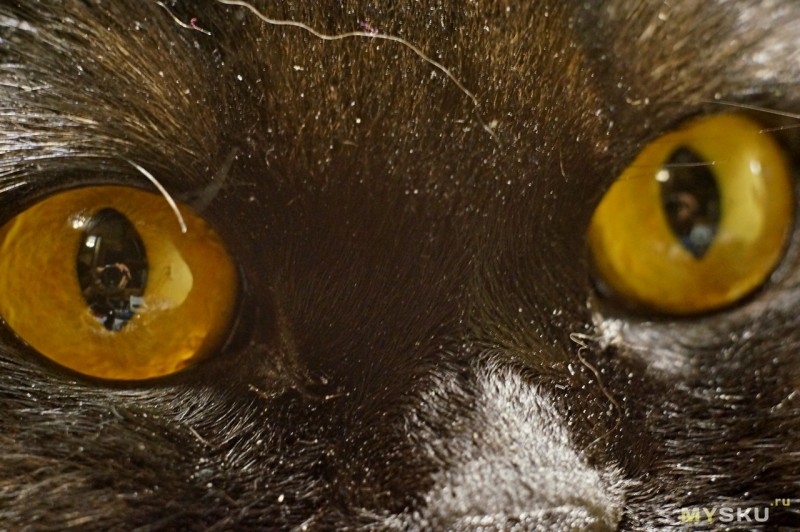
Кот попался, пока возился с макрофотографиями
Оказался довольно пыльным )))
Последние пару лет практически все прототипирование несложных IoT-устройств я делаю на NodeMCU, хотя зачастую она и великовата по размеру, и дороговата, и избыточна по функционалу. А все потому, что имела неудачный опыт с ESP-01, которая совершенно не поддавалась прошивке. Сейчас пришло время преодолеть этот барьер и освоить другие железки, от которых мне нужно следующее - Wi-Fi и пины для подключения периферии.
В этой статье разберем подключение к платформе Интернета вещей наиболее популярных плат с интерфейсом Wi-Fi. Их можно использовать, чтобы управлять своим устройством дистанционно или чтобы снимать показания с сенсоров через интернет.

Несколько представленных в статье модулей (ESP-01, ESP-07, ESP-12E, ESP-12F) и плат (Goouuu Mini-S1, WeMos D1 mini и NodeMCU V2) базируются на контроллере ESP8266, использование которого позволяет простым и дешевым способом добавить в своё устройство беспроводную связь через Wi-Fi.
Так выглядит модельный ряд модулей на базе чипа ESP8266.
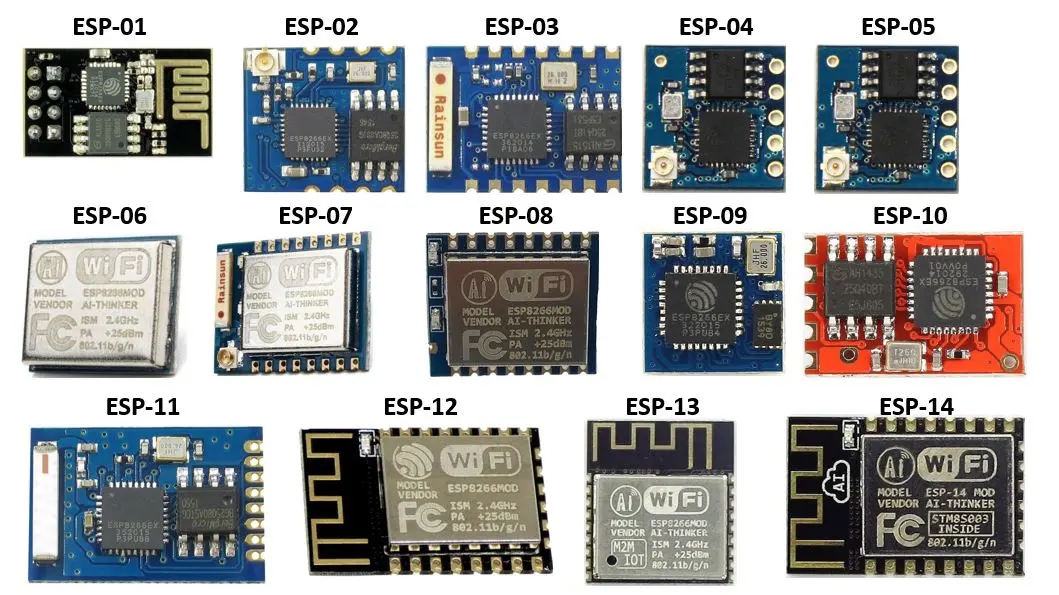
Последняя плата из тех, о которых я расскажу (ESP32 WROOM DevKit v1), построена на контроллере семейства ESP32 - более продвинутой по своим возможностям версии ESP8266.
Все представленные модели можно программировать и загружать прошивки через Arduino IDE точно так же, как при работе с Arduino.
Настройка среды программирования Arduino IDE
По умолчанию среда IDE настроена только на AVR-платы. Для платформ, представленных ниже, необходимо добавить в менеджере плат дополнительную поддержку.
1) Открываем среду программирования Arduino IDE.

4) В пункте меню Tools (Инструменты) -> Board (Плата) выбираем Boards manager (Менеджер плат).
Находим в списке платформы на ESP8266 и нажимаем на кнопку Install (Установить).

6) Надпись INSTALLED сообщает, что дополнения успешно установлены.

7) Аналогичным образом устанавливаем дополнение для ESP32.

8) Теперь нам доступны к программированию платформы с модулем ESP8266 и ESP32.


Примечание - Также для работы с платами понадобится установить драйверы CH340 (WeMos и Goouuu) и CP2102 (для остальных). Их отсутствие повлияет на то, найдет ли Arduino IDE COM-порт, к которому подключена плата.
Код прошивки
Для прошивки всех используемых ниже модулей используем один и тот же код.
Установка Wi-Fi соединения
Подключение к объекту на платформе Rightech IoT Cloud по протоколу MQTT
Отправка рандомных значений по температуре ("base/state/temperature") и влажности ("base/state/humidity") каждые 5 секунд (PUB_DELAY)
Работоспособность кода будем проверять на платформе Rightech IoT Cloud, именно поэтому в качестве адреса MQTT-брокера указан dev.rightech.io. Идентификаторами клиентов служат идентификаторы объектов, созданных на платформе. Под каждую проверку я завела на платформе отдельный объект, именно поэтому во всех скринах кодов, которые будут далее представлены, отличается только строка <ric-mqtt-client-id>.
Прим. - Можно подключаться и к одному и тому же объекту, тогда можно использовать один и тот же код для прошивки всех плат без изменений, однако следите, чтобы в таком случае платы не подключались к одному и тому же объекту одновременно, иначе случится коллизия.
Модули на базе ESP8266
Для работы с модулями на базе ESP8266 есть два варианта:
Работа с AT командами (в стандартной прошивке Wi-Fi модуль общается с управляющей платой через «AT-команды» по протоколу UART);
Wi-Fi модуль как самостоятельный контроллер (все представленные модули очень умные: внутри чипа прячется целый микроконтроллер, который можно программировать на языке C++ через Arduino IDE).
В статье будем рассматривать второй вариант - прошивка модулей в виде самостоятельного полноценного устройства. Здесь также есть два варианта прошивки с точки зрения железа:
Через плату Arduino;
Через USB-Serial адаптер.
1. ESP-01
ESP-01 - самый популярный модуль на ESP8266. PCB антенна обеспечивает дальность до 400 м на открытом пространстве.
Внешний вид

Питание
Родное напряжение модуля — 3,3 В. Его пины не толерантны к 5 В. Если вы подадите напряжение выше, чем 3,3 В на пин питания, коммуникации или ввода-вывода, модуль выйдет из строя.
ESP8266 — китайский микроконтроллер (далее МК) от производителя Espressif с поддержкой WiFi-интерфейса. Управлять всем этим можно не только с браузера, но и из приложений на Android/iOS/Desktop. Если МК будет применяться там, куда не достаёт WiFi-сеть, то ESP8266 может работать в режиме точки доступа.
Примечание В этой статье не будут рассмотрены практические примеры применения ESP8266. Речь пойдёт об основных преимуществах и возможностях этого МК.
Содержание:
Микроконтроллер ESP8266 работает с внешней flash-памятью по интерфейсу SPI. Её объём варьируется от 512 Кбайт до 4 Мбайт. При желании и умении микросхему памяти можно будет перепаять на версию до 32 Мбайт.
Разновидности МК серии ESP и их плат
Существует около полутора десятка версий МК серии ESP и огромное количество плат с ними. Рассмотрим самые популярные из них.
Микроконтроллеры ESP8266
ESP-01

- Имеет 8 разведённых контактов (VCC, GND, UTXD, URXD, CH_PD, GPIO0, GPIO2, GPIO6) и PCB-антенну (печатный проводник на самой плате).
- Из разведённых выводов тут присутствуют только 3 GPIO, но не стоит видеть в этом одни минусы. Если нужно будет управлять одним реле или получать данные с датчика температуры, вам не понадобятся все выводы МК, достаточно будет лишь пары. К тому же, существуют платы и шилды с возможностью простой коммутации именно к этой версии МК. Например такая:

ESP-03

- Здесь появляется керамическая антенна. Она считается немного эффективней своего печатного собрата.
- Также на плате разведены все доступные выводы GPIO. В этой статье описана разница между типами антенн для микроконтроллеров ESP8266.
ESP-07

- В этой версии в глаза сразу бросается металлический экран (который перед этим появляется на ESP-06).
- На борту керамическая антенна и разъём для внешней антенны.
ESP-12

Разные варианты микроконтроллера ESP-12. Источник
В свою очередь, существует несколько вариантов этой версии: ESP-12S, ESP-12F, ESP-12E. Вторая и третья версии имеют на торце дополнительно 6 разведённых контактов.
Платы
WeMos D1 mini

Плата WeMos D1 mini. Источник
- Имеет распайку девяти GPIO-контактов.
- На плате имеется небезызвестный мост CH34x (такие часто ставят на клоны Arduino).
- Установлен МК с 4 Мбайт flash-памяти.
- Недостаток для некоторых — придётся самому паять контакты на плату (идут в комплекте).
- Конструкционно совместима с различными выпускаемыми шилдами реле/датчиками.
NodeMCU v0.9/v1

Плата NodeMCU v0.9. Источник
Первое поколение плат серии NodeMCU. На ней распаяны все 11 GPIO-портов. Некоторые из них обладают дополнительными функциями (UART, I2C, SPI, PWM, ADC). Хотя на плате впаяны контакты, она занимает всю ширину беспаечной макетной платы, что затрудняет работу на ней. МК имеет 4 Мбайт flash-памяти. Также имеется мост CH340.
NodeMCU v3

Плата NodeMCU v3. Источник
Финальная версия платы этой серии. Существует и v2 «Amica», которая меньше по габаритам. v3 носит название «LoLin» и отличается от предыдущей версии только размерами и незначительными деталями (например дополнительной распайкой шины питания). Кроме традиционного моста CH340/CH341 на платы ставят чип CP2102, так что внимательней с выбором драйвера на них.
Характеристики
Все эти (и не только эти) платы выполнены на чипсете микроконтроллера ESP8266EX, а следовательно, характеристики у них одинаковые:
Как работать с микроконтроллером ESP8266?
Есть два способа работы с ним:
- управление через AT-команды и автономная работа со своей прошивкой. В первом случае ESP8266 работает только в паре с другими МК, во втором — может работать независимо (хотя никто не запрещает присоединить её к другому МК).
- «Из коробки» МК поставляется с прошивкой для работы через AT-команды. Для этого ESP8266 подключается к любому другому МК по UART-интерфейсу. Для демонстрации работы AT-команд ESP8266 можно подключить к компьютеру через USB-UART переходник и запустить монитор последовательного порта (например из Arduino IDE). Про то, как работать с этими командами, можно прочитать в этой статье.
Прошивка
В большинстве случаев намного удобней прошивать МК и работать с ним со своей прошивкой. Однако тут тоже есть свои нюансы. Вот 3 варианта событий:
В чём прошивается?
Например NodeMCU Flasher (которая подходит не только для плат NodeMCU) или ESPTool (необходим Python).
Однако в этой статье работа с МК и процесс прошивки будут рассмотрены в Arduino IDE.
Потом открываем Инструменты → Плата → Менеджер плат и в открывшемся списке в самом низу находим плату «esp8266 by ESP8266 Community» (если с этим возникли трудности — используем поиск вверху окна). Устанавливаем последнюю версию платы (около 150 Мбайт).
Старт 22 ноября, 4 месяца, Онлайн, От 35 000 до 100 000 ₽
После установки в списке плат появится немалое количество плат. Если не нашли свою плату или не знаете её названия — выбирайте Generic ESP8266 Module. Теперь можно выбрать свой МК в списке COM-портов.
У ESP8266 две скорости передачи: основная — её вы указываете при инициализации последовательного порта, и скорость, на которой передаётся отладочная информация. Она передаётся сразу после подачи питания на МК. Обычно это скорости 115200 бод и 74800 бод 0 соответственно.
Основы
Если вы не владеете базовыми знаниями работы с платформой Arduino, наверстать упущенное можно в нашей статье про основы использования Arduino.
После скачивания платы ESP8266 с помощью менеджера, в примерах появится большое количество скетчей. Рассмотрим один из них (Файл → Примеры → ESP8266WebServer → HelloServer):
Что делает этот скетч? МК подключается к вашей WiFi-сети и запускает сервер. В монитор последовательного порта выведется локальный IP-адрес (к примеру, 192.168.0.105 ). Вбиваем этот IP в адресную строку браузера, после чего в нём должна отобразиться строка «Привет от ESP8266!». Таким же образом можно проверить адрес /inline .
Ознакомиться с API МК можно в их официальном репозитории.
Распределение памяти
Внешняя память распределена на следующие разделы:
- скетчи (память для прошивки);
- файловая система SPIFFS;
- OTA-Update (прошивка, переданная «по воздуху»);
- EEPROM (да-да, её у МК тоже нет, поэтому она имитируется на flash-памяти);
- конфигурация WiFi.
Файловая система SPIFFS
Один из плюсов внешней flash-памяти — файловая система. В неё можно с лёгкостью записать файлы (веб-странички, медиа-файлы и прочее) на микроконтроллеры ESP8266. На аппаратном уровне это можно было бы реализовать подключив к МК модуль SD-карт. Однако это решение требует свободных портов.
Размер файловой системы (от 32 Кбайт до 15 Мбайт) зависит от самого объема flash-памяти и от конфигурации, выставленной в Инстурменты → Flash size. Например, конфигурация 4M (2M SPIFFS) предназначена для МК с общим объёмом flash-памяти 4 Мбайт, 2 Мбайт из которых будут выделены под файловую систему.
SPIFFS не работает с папками — она содержит только список файлов. Соответственно, если загрузить в неё папку style, в которой будет файл header.css, то в файловую систему систему запишется файл с именем /style/header.css. Об этом стоит помнить, потому что длина файлового имени не должна превышать 31 символ (читается 32, но символ с кодом 0 отведён под завершение строки).
Для загрузки файлов потребуется инструмент ESP8266FS, интегрирующийся в Arduino IDE. Инструкция по установке:
Как работать с SPIFFS и файлами в ней, можно узнать в этой статье.
Энергонезависимая память EEPROM
Работа с внешней памятью немного отличается от стандартной.
Прошивка «по воздуху» OTA-Update
Для этого вам потребуется установленный Python.
После этого достаточно в метод loop() добавить строку: ArduinoOTA.handle() .
Прошиваем МК по проводу. В случае успешной загрузки в списке портов появится новый хост с именем «esp8266-xxxxxx», где esp8266 — указанное выше имя хоста, а xxxxxx — локальный IP-адрес МК. Выбираем его.
Читайте также:


